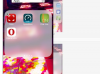Първото нещо, което трябва да направите, е да изберете текста или картината, които искате да копирате. За да изберете текст в текстово съобщение или абзац, просто натиснете върху което и да е балонче за съобщение или параграф и задръжте, докато се появи балончето Избор, Избор на всички и Поставяне. Това ще бъде същото за снимките, просто натиснете върху снимката, която искате да копирате, и задръжте, докато се появи балончето за избор, избор на всички и поставяне. Изберете = изберете една дума или група от думи Изберете всички = изберете всички думи в секцията или абзаца Поставяне = поставете последния текст, който сте копирали
След като изберете текста или картината, които искате да изрежете или копирате, първо трябва да се уверите, че целият раздел е маркиран. Ако искате да промените областта, просто преместете иконите в горната, долната или от двете страни на маркираната секция, за да направите промяната. Те ще изглеждат като малки сини кръгове. Сега, когато сте доволни от секцията, която ще копирате, просто натиснете отново секцията, за да разкриете селекциите Изрязване, Копиране и Поставяне. Изрязване = Премахване на дума, група от думи, параграф или картина Копиране = Копиране на избрания раздел, за да може да бъде поставен някъде другаде Поставяне = Поставяне на секцията, която е била копирана последно
С копирания ви текст или снимка ще трябва да изтеглите страницата или приложението, в което искате да поставите информацията. Отново ще натиснете и задържите екрана на мястото, където искате да бъде въведен текстът, докато не видите a увеличаващ клас издърпване (използвайте тази функция, за да сте сигурни, че въвеждате текста, където искате, чрез плъзгане иконата). Отстранете пръста си и ще се появи балон с паста. Просто натиснете балончето за поставяне и ще бъде въведен последният текст или снимка, които сте копирали.